
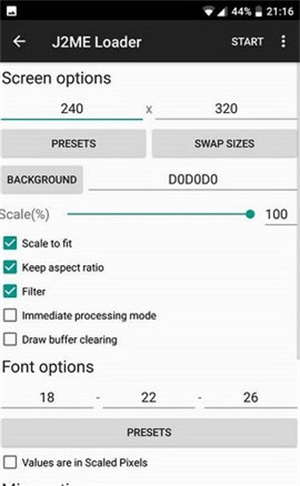
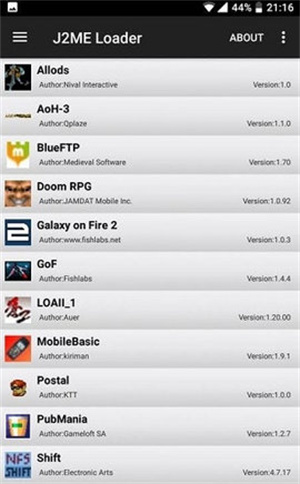
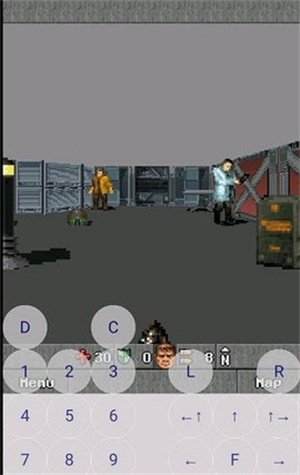
j2me模拟器是一款专为jar游戏爱好者打造的java模拟器,这款软件可以帮助用户在手机上运行轻松运行各种jar游戏,并且软件支持大部分2D与3D游戏,同时软件还支持多种手机机型,让用户可以通过这款软件随时随地畅玩jar游戏,感受经典游戏带来的无限乐趣。
j2me模拟器官方版支持多种分辨率,并且用户还可以使用软件为每款游戏都单独设置虚拟按键,让jar游戏能够更加适应书籍的操作方式。
1、字体大小可调节、轨迹球灵敏度可以调;
2、支持自定义IP和端口、可以WiFi联网哦;
3、实现3D游戏控件,玩个手机版CS没问题;
4、支持联网,登QQ、看网页、玩游戏不是问题;
5、支持jar游戏转apk,本地自动、无需联网;
6、支持发送短信、拨号通讯;
7、可以自定义jar软游屏幕的分辨率。
1、可以登录QQ~但是一定要关闭设备锁,因为JAVA客户端版本比较低,不支持设备锁。开启设备锁就无法登录。说一下按键部分,右边是方向键,中间的F是OK键。
2、上面的L和R分别是键盘的OK键和Exit键。右侧的D、C部分是接听和挂断电话的按钮,当然在应用程序中一般是不起作用的。下面是数字按钮。
3、虽然上面没有英文字母,但是输入法#键可以切换输入法。至于拼音部分,只能根据自己的记忆在键盘上打字了。
1、打开J2ME Loader,点击右下角“+”图标;
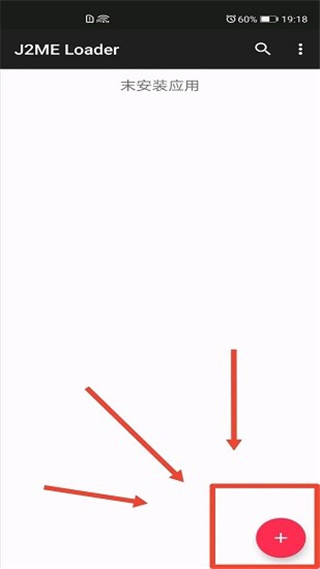
2、找到已经下载好的jar包;
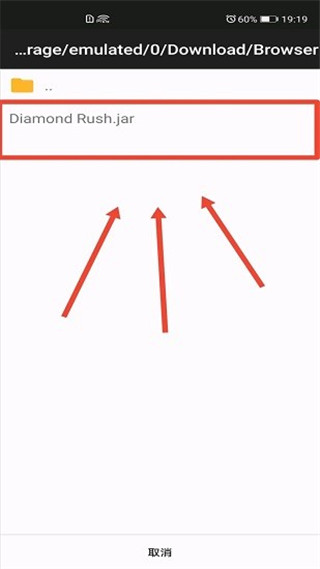
3、安装完毕后,点击“启动”;
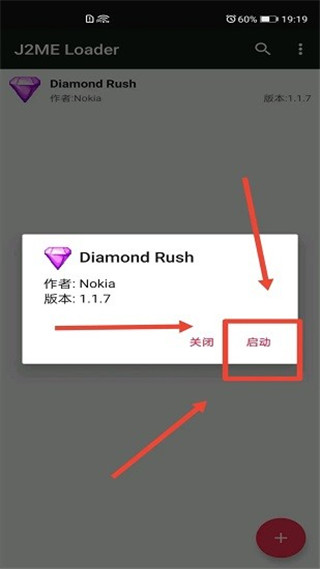
4、设置完格式后,再次点击“启动”开始游戏;
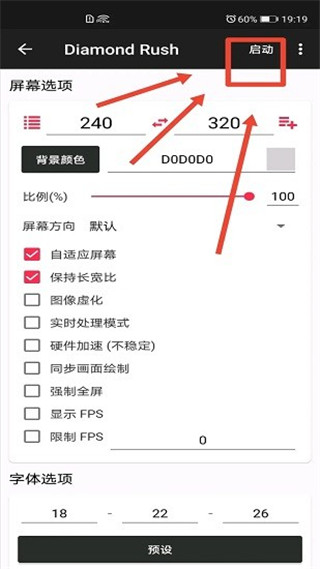
5、就进入游戏了,开始畅玩吧。
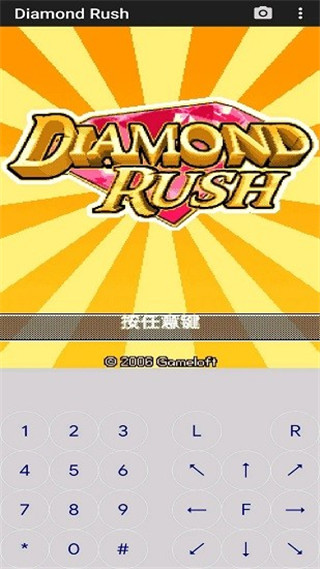
j2me模拟器常用设置
1、全屏游戏:
首先点击首页右上角,再点击“设置”,将“启用操作栏”与“启用状态栏”两项改为关闭。
2、设置屏幕键盘:
①在“设置”页面中,可以调整按钮形状。
②在游戏界面中,可以调整按钮位置。
首先点击返回或手势返回,再点击“常用设置”,
“按键布局编辑”可以自由移动按键;
“调整按键大小”可以缩放按键;
“隐藏按键”可以隐藏不需要的按键。
编辑完成后点击“完成编辑模式”。
一:怎么导入游戏。
1:点击右下角的+号
2:QQ群下载的可以直接点“用其他应用打开”,系统会关联,直接点j2meloader模拟器就可以安装游戏了。浏览器下载的也一样,下载完全后,在下载管理里面点jar包也会关联j2meloader模拟器打开安装。(推荐)
二:常见的下载路径。
首先解释一下常见根目录的种类,以下全部以此为参考
第一种根目录: /sdcard/
第二种根目录: /storage/emulated/0/
注:手机不同,根目录的命名也不同。
1:手机QQ旧版本:根目录/tencent/QQfile_recv/
新版本:根目录/Android/data/com.tencent.mobileqq/Tencent/QQfile_recv
2:自带浏览器:根目录/Download/
或者根目录/Download/Browser
3:指小游:根目录/Android/data/hfzswlkj. zhixiaoyou/ files/ download/
4:qq浏览器:根目录/QQBrowser/其他/
5:应用宝:根目录/tencent/tassistant/file
注:
1.指小游下载文件在其内部安装以后会被删除。
2.以上仅供安卓参考。
三:游戏设置
第一次安装的游戏,模拟器会显示设置页面,想再次设置可以在游戏列表中,长按游戏名字,点设置。
四:游戏分辨率设置
设置页面中→屏幕选项→预设
里面有常见的各种分辨率可选,如果没有也可以自己填。
注:下载游戏的时候要知道游戏的分辨率,要设置对应分辨率,如果分辨率不是想要的分辨率,可以去下载对应的分辨率。目前7723和手机乐园的游戏可以选分辨率。
五:下载游戏的分辨率选择
1:n73系列:这种是最完整的版本,游戏绝大部分不会缩水,体验最好的版本。分辨率240×320。(优先选择这个机型的游戏)
2:n7370系列:这是俗称的s40版本,分辨率也是240×320,这种的游戏包不会超过1mb。(假如n73系列的游戏运行不了,可以试试这个机型的)
3:n97系列:这种的分辨率为360×640,玩起来像安卓游戏那样,是触摸屏的游戏,这分辨率出来的比较晚,游戏质量参差不齐,一般是对比n73系列的安装包,如果大很多,那就是质量还行的。
六:游戏打开后显示的问题
1:打开后屏幕显示不全:
模拟器默认设置240×320分辨率,这种情况是下载的游戏分辨率太大,可以在屏幕选项的设置预设一下,一般是360×640的。
2:打开后只有左上角显示:
这是这个游戏的分辨率小于240×320,可以试试176×208,实在太小的就是128×160(128)。
3:n97系列游戏显示问题
这个需要在设置→屏幕方向 设置一下横屏,同时,设置→显示键盘 不打勾(这是触摸屏游戏,不需要按键),设置分辨率360×640或者640×360
或者:
手机的自动旋转打开,手机横着拿。
注:因为安卓屏幕分辨率大,屏幕太小的游戏,比如176×208或者更小,屏幕会被拉伸,看起来会更模糊。
七:游戏速度太快
模拟器相对于实机,速度会快一点,调慢的方法就是,设置→打勾“限制FPS”(帧数),调得越低,速度越慢。
八:游戏卡住、闪退、一闪一闪的问题
这些情况一般是模拟器不兼容这游戏,不能完美模拟,可以试试在设置里打勾“实时处理模式”,还是不行应该就只能等模拟器修复了。
九:模拟器会不会扣话费
这个模拟器自带破解游戏,且没有发送短信的权限,游戏内提示的扣费并不会真的扣费,可以放心点。
十:模拟器卡“付费”界面
个别游戏模拟器不能完美破解,可以试试找别的版本,或者请人帮忙破解。
十一:模拟器支持什么格式的游戏或软件
j2meloader模拟器只支持jar一种格式,注意,只有这一种,别的比如sis、mrp等都不行。
十二:模拟器可以联网吗
模拟器是可以联网的
1:jar网游
有些可以wifi,有些不行,设置或者切换网络试试,有些网游服务器已经挂了的就没办法的。
2:jar浏览器
像UC这种是可以上网的,有些以前存的网址(书签)连不上,那是网址挂了,和网络没关系。
十三:手机横着玩设置方法
1:手机的设置(不是模拟器设置)有个自动旋转的功能,打开后手机横着拿就行了,模拟器设置的“屏幕方向”要默认
2:长按游戏名→设置→屏幕方向→横屏
十四:按键布局
1:进入游戏→常用设置→按键布局编辑→“按你喜欢的编辑”后→完成编辑模式
注:“隐藏按键”功能可以去掉一些不需要的按键
十五:模板应用
1:按键布局编辑完成后,如果以后的游戏也要这个布局,就可以做成模板
2:长按按键布局编辑好了的游戏→设置→右上角3个点→保存模板→打勾设置和虚拟键盘,写上比如“竖屏”的模板名字
3:游戏列表页面(选择要玩的游戏那个页面)→右上角3个点→设置→默认设置→加载模板→选择存的模板→设置和虚拟键盘要打勾
这样就以后安装的游戏都是这个布局了
4:个别游戏设置模板:
长按游戏名→设置→右上角3个点→加载模板→选择想要的模板→设置和虚拟键盘打勾
十六:屏幕比例设置
长按游戏名→设置→比例(100%)
竖屏大概在87%左右不会挡住按键
应用信息
热门推荐
更多版本

J2ME模拟器最新版下载5.47MB游戏辅助v1.7.4
查看相关应用
实时热词
评分及评论
点击星星用来评分